- Pengarang Abigail Brown [email protected].
- Public 2024-01-07 19:04.
- Terakhir diubah 2025-01-24 12:13.
Vcomp100.dll kesalahan disebabkan oleh situasi yang mengarah pada penghapusan atau kerusakan file vcomp100 DLL.
Dalam beberapa kasus, kesalahan ini dapat menunjukkan masalah registri, masalah virus atau malware, atau bahkan kegagalan perangkat keras.
Pesan kesalahan vcomp100.dll dapat berlaku untuk program atau sistem apa pun yang mungkin menggunakan file di salah satu sistem operasi Microsoft, termasuk Windows 11, Windows 10, Windows 8, Windows 7, Windows Vista, Windows XP, dan Windows 2000.
Vcomp100.dll Kesalahan
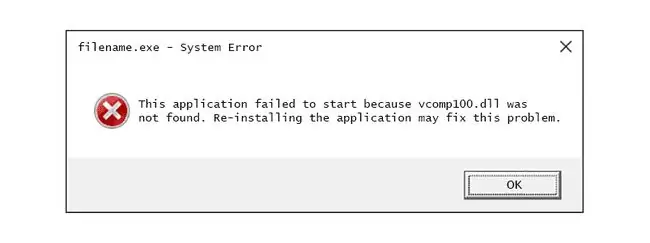
Ada beberapa cara agar kesalahan vcomp100.dll dapat muncul di komputer Anda. Berikut adalah beberapa cara yang lebih umum:
- Vcomp100.dll Tidak Ditemukan
- Aplikasi ini gagal dijalankan karena vcomp100.dll tidak ditemukan. Menginstal ulang aplikasi dapat memperbaiki masalah ini.
- Tidak dapat menemukan [PATH]\vcomp100.dll
- File vcomp100.dll hilang.
- Tidak dapat memulai [APLIKASI]. Komponen yang diperlukan tidak ada: vcomp100.dll. Silakan instal [APPLICATION] lagi.
Kesalahan DLL ini mungkin muncul saat menggunakan atau menginstal program tertentu, saat Windows mulai atau dimatikan, atau bahkan selama instalasi Windows.
Konteks kesalahan adalah informasi penting yang akan membantu saat memecahkan masalah.
Cara Memperbaiki Kesalahan Vcomp100.dll
Jangan mengunduh vcomp100.dll dari situs web "Unduhan DLL". Ada banyak alasan mengapa mengunduh file DLL adalah ide yang buruk. Jika Anda memerlukan salinan file ini, sebaiknya dapatkan dari sumber aslinya yang sah.
-
Download Microsoft Visual C++ 2010 Service Pack 1 Redistributable Package MFC Security Update dan jalankan. Ini akan mengganti/mengembalikan vcomp100.dll dengan salinan terbaru yang disediakan oleh Microsoft.
Anda diberikan beberapa opsi pengunduhan dari Microsoft untuk pembaruan ini, berdasarkan versi Windows yang telah Anda instal. Lihat Apakah Saya Menjalankan Windows Versi 32-bit atau 64-bit? untuk bantuan jika Anda tidak yakin apa yang harus dipilih.
Mulai Windows dalam Mode Aman untuk menyelesaikan langkah-langkah ini jika Anda tidak dapat mengakses Windows secara normal karena kesalahan.
Cobalah yang terbaik untuk menyelesaikan langkah ini. Menerapkan pembaruan ini hampir selalu merupakan solusi untuk kesalahan vcomp100.dll.
-
Pulihkan file DLL dari Recycle Bin. Kemungkinan penyebab paling mudah dari file vcomp100.dll yang "hilang" adalah Anda salah menghapusnya.
Jika Anda menduga bahwa Anda tidak sengaja menghapus file tetapi Anda telah mengosongkan Recycle Bin, Anda mungkin dapat memulihkannya dengan program pemulihan file gratis.
Memulihkan salinan file yang dihapus adalah ide yang cerdas hanya jika Anda yakin telah menghapusnya sendiri dan itu berfungsi dengan baik sebelum Anda melakukannya.
-
Jalankan pemindaian virus/malware di seluruh sistem Anda. Beberapa kesalahan vcomp100.dll mungkin terkait dengan virus atau infeksi malware lain di komputer Anda yang telah merusak file DLL. Bahkan mungkin kesalahan yang Anda lihat terkait dengan program jahat yang menyamar sebagai file.

Image -
Gunakan Pemulihan Sistem untuk membatalkan perubahan sistem terbaru. Jika Anda menduga bahwa kesalahan disebabkan oleh perubahan yang dibuat pada file atau konfigurasi penting, Pemulihan Sistem dapat menyelesaikan masalah.
- Instal ulang program yang menghasilkan kesalahan. Jika kesalahan terjadi saat Anda menggunakan program tertentu, menginstal ulang program tersebut mungkin dapat membantu.
- Instal pembaruan Windows yang tersedia. Banyak paket layanan dan tambalan lain menggantikan atau memperbarui beberapa dari ratusan file DLL yang didistribusikan Microsoft di komputer Anda. Vcomp100.dll dapat disertakan dalam salah satu pembaruan tersebut.
-
Uji memori Anda dan kemudian uji hard drive Anda. Saya telah meninggalkan sebagian besar pemecahan masalah perangkat keras ke langkah terakhir, tetapi memori dan hard drive komputer Anda mudah untuk diuji dan merupakan komponen yang paling mungkin menyebabkan kesalahan vcomp100.dll saat gagal.
Jika perangkat keras gagal dalam pengujian Anda, ganti memori atau ganti hard drive sesegera mungkin.
-
Perbaiki instalasi Windows Anda. Jika saran pemecahan masalah file DLL individu di atas tidak berhasil, melakukan perbaikan startup atau instalasi perbaikan harus mengembalikan semua Windows DLL ke versi kerja mereka.
-
Gunakan pembersih registri gratis untuk memperbaiki masalah terkait vcomp100.dll di registri. Program pembersih registri gratis mungkin dapat membantu dengan menghapus entri registri DLL yang tidak valid yang mungkin menyebabkan kesalahan.
Kami jarang merekomendasikan penggunaan pembersih registri. Ini termasuk di sini sebagai upaya "upaya terakhir" sebelum langkah destruktif muncul berikutnya.
-
Lakukan instalasi Windows yang bersih. Ini akan menghapus semuanya dari hard drive dan menginstal salinan Windows yang baru. Jika tidak ada langkah di atas yang memperbaiki kesalahan vcomp100.dll, ini harus menjadi tindakan Anda selanjutnya.
Semua informasi di hard drive Anda akan dihapus selama instalasi bersih. Pastikan Anda telah melakukan upaya terbaik untuk memperbaiki kesalahan menggunakan langkah pemecahan masalah sebelum langkah ini.
- Pemecahan masalah untuk masalah perangkat keras jika masih ada kesalahan. Setelah instalasi Windows yang bersih, masalah DLL Anda hanya dapat terkait dengan perangkat keras.
Perlu Bantuan Lebih Lanjut?
Jika Anda sendiri tidak tertarik untuk memperbaiki masalah ini, lihat Bagaimana Cara Memperbaiki Komputer Saya? untuk daftar lengkap opsi dukungan Anda, ditambah bantuan untuk segala hal seperti mencari tahu biaya perbaikan, mengeluarkan file Anda, memilih layanan perbaikan, dan banyak lagi.






